您是否正在寻找一种方法来修复 WordPress 中损坏的 Twitter 卡片图像?
当有人分享来自您的 WordPress 网站的链接时,Twitter 会自动尝试显示缩略图。但是,有时它可能会显示不正确的缩略图,这使您的网站看起来不专业。
在本文中,我们将向您展示如何在 WordPress 中轻松修复损坏的 Twitter 卡片图像。
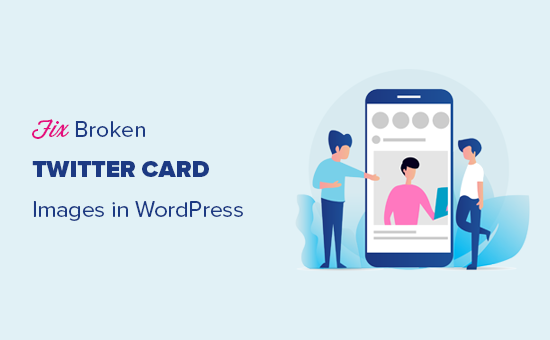
为什么某些网站的 Twitter 卡片图像损坏?
当链接被共享时, Twitter 使用开放图谱元数据来查找图像。这类似于当您在页面或群组上共享链接时 Facebook 显示缩略图的方式。
但是,WordPress 默认不支持 Open Graph 元标记。这就是为什么当您在 Twitter 上共享链接时,它可能并不总是显示 Twitter 卡片图像。
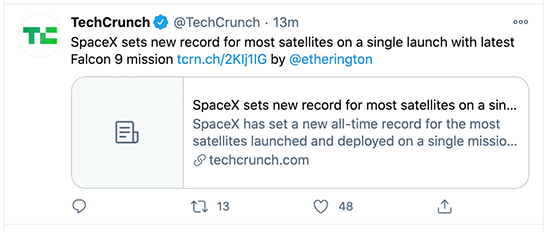
Twitter 卡片图像可帮助您吸引用户的注意力并鼓励他们单击链接。
这意味着您的WordPress 网站将获得更多来自 Twitter 的流量。
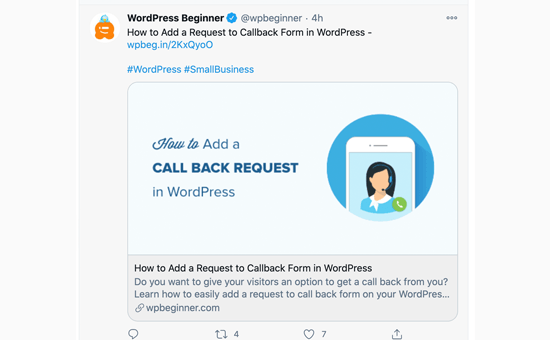
话虽这么说,让我们来看看如何在 WordPress 中轻松修复损坏的 Twitter 卡图像。
以下是我们将在本文中讨论的主题的快速概述。您可以跳转到您感兴趣的部分或按照说明逐步操作:
- 使用多合一 SEO 修复损坏的 Twitter 卡片图像
- 设置默认 Twitter 卡图像
- 为 WordPress 主页设置默认 Twitter 卡图像
- 为每个 WordPress 帖子或页面使用自定义 Twitter 卡片图像
- 为类别和标签设置自定义 Twitter 卡片图像
- 测试帖子是否具有有效的 Twitter 卡图像
- 对 WordPress 中损坏的 Twitter 卡图像进行故障排除
使用多合一 SEO 修复损坏的 Twitter 卡片图像
首先,您需要安装并激活All in One SEO for WordPress插件。有关更多详细信息,请参阅我们有关如何安装 WordPress 插件的分步指南。
All in One SEO 是市场上最好的 WordPress SEO 插件。它可以让您轻松针对搜索引擎和社交媒体平台(包括 Twitter)优化您的 WordPress 网站。
注意:还有一个免费版本的 All in One SEO,您可以使用它来修复 Twitter 卡片图像。然而,Pro 版本具有更强大的 SEO 功能。
为了本教程的目的,我们将演示专业版,因为这就是我们使用的版本,但免费版本的说明类似。
激活后,您需要访问All in One SEO » General Settings页面以输入您的许可证密钥。您可以在 AIOSEO 网站上您的帐户下找到此信息。

多合一 SEO 让您可以完全控制哪些图像将与您网站上的 Twitter 卡一起使用。我们将引导您完成所有步骤。
首先,您需要添加社交媒体配置文件 URL。这些会将您的网站与您的 Twitter 个人资料和其他社交媒体平台相关联。
只需转至多合一 SEO » 社交网络页面并输入您的社交媒体配置文件 URL,包括 Twitter。
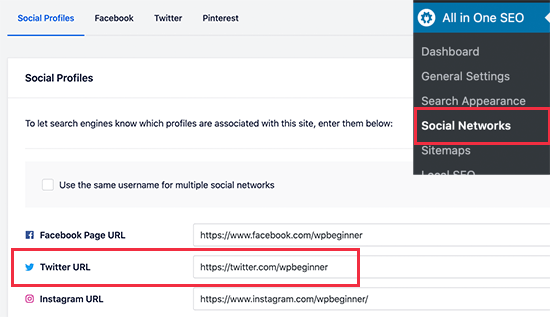
设置默认 Twitter 卡图像
接下来,您需要切换到“Twitter”选项卡,然后单击“启用 Twitter 卡”选项旁边的开关。
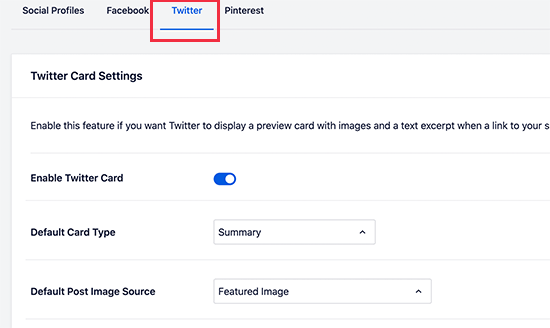
在其下方,您将看到 Twitter 卡的默认设置,该设置适用于大多数网站,但您可以根据需要更改它们。
特别是,您需要更改“默认帖子图像源”。多合一 SEO 为您提供了多种选择。
例如,您可以选择特色图像、附加图像、内容中的第一张图像、自定义字段中的图像、帖子作者图像或第一张可用图像。
我们建议使用特色图像,因为大多数WordPress 主题都支持适合 Twitter 卡片图像的特色图像。
在其下方,您将找到选择默认术语图像源的选项。当有人共享类别、标签或其他分类术语存档页面的 URL 时,将使用此图像。
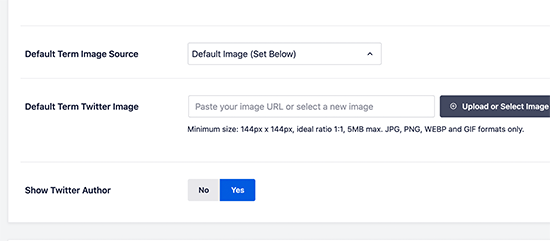
您可以在此处上传默认图像,也可以为每个类别或标签上传自定义图像。稍后我们将向您展示如何执行此操作。
选择默认 Twitter 卡片图像源后,不要忘记单击“保存更改”按钮来存储您的设置。
为 WordPress 主页设置默认 Twitter 卡图像
现在让我们看看如何为网站主页设置默认 Twitter 卡片图像。
如果您不使用静态主页,则可以直接从Twitter 选项卡下的All in One SEO » Social Networks页面设置默认 Twitter 卡图像。
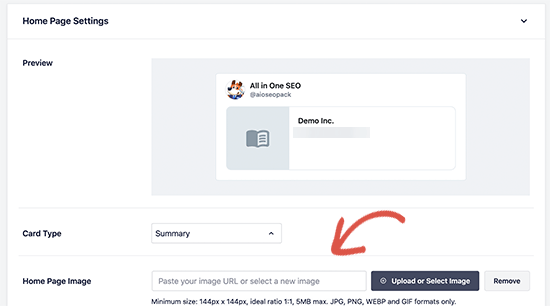
但是,如果您使用自定义主页,这看起来会有所不同。
在这种情况下,您将看到直接编辑主页设置的链接。
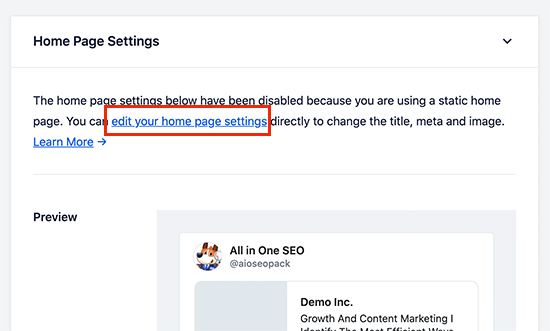
在页面编辑屏幕上,只需向下滚动到内容编辑器下方的“AIOSEO 设置”框即可。
从这里,您需要切换到“社交”选项卡,然后选择 Twitter。
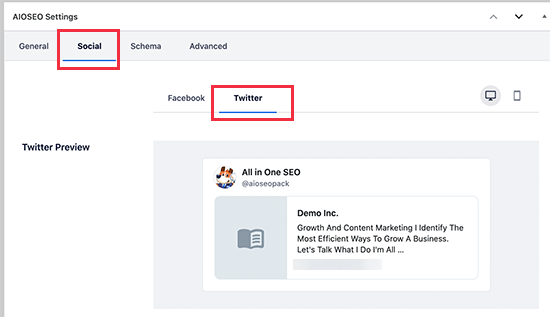
在 Twitter 设置下,您可以覆盖默认选项。
在这里,您可以提供专门用于您的主页的自定义 Twitter 卡片图像。
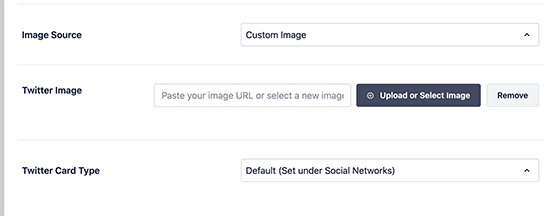
只需单击“图像源”旁边的下拉菜单,您就会看到一堆可供选择的选项。您可以选择其中一个选项或上传您想要使用的新图像。
完成后,不要忘记更新并保存更改。
为每个 WordPress 帖子或页面使用自定义 Twitter 卡片图像
许多博主喜欢为 Facebook、Twitter、Pinterest 等不同平台创建自定义社交媒体图像。
多合一 SEO 可以轻松覆盖默认 Twitter 卡片图像设置,并为任何帖子或页面提供自定义图像。
只需编辑帖子或页面,然后向下滚动到内容编辑器下方的“AIOSEO 设置”框即可。从这里,您需要切换到“社交”选项卡,然后选择“Twitter”。
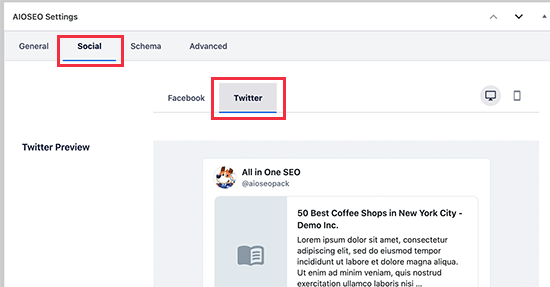
接下来,您可以设置自定义 Twitter Open Graph 数据,包括专门用于本文的自定义图像。
只需滚动到“图像源”部分,然后单击下拉菜单。
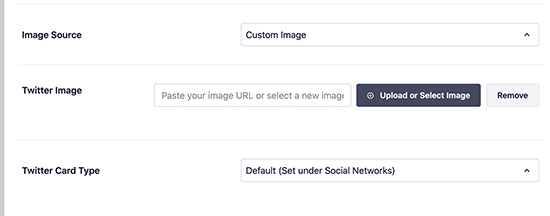
您可以选择提供的图像之一,或选择“自定义图像”上传新图像。
之后,您只需单击“上传或选择图像”按钮即可从计算机上传图像或使用WordPress 媒体库中的图像。
完成后,不要忘记更新或发布您的帖子或页面以保存更改。
为类别和标签设置自定义 Twitter 卡片图像
就像帖子和页面一样,多合一 SEO 还可以更轻松地上传单个类别、标签、WooCommerce产品类别和其他分类的自定义图像。
只需转到帖子 » 类别页面,然后单击要上传自定义 Twitter 卡片图像的类别下方的“编辑”链接即可。
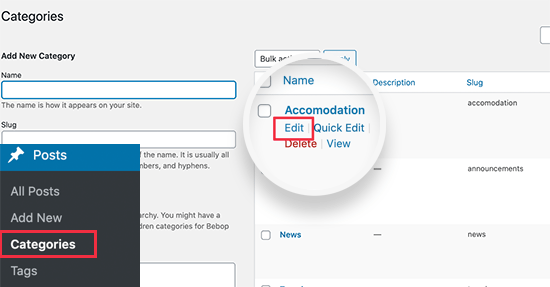
这将带您进入“编辑类别”屏幕,您需要在其中向下滚动到“AIOSEO 设置”框。
从这里,切换到“社交”选项卡并选择其下的“Twitter”。
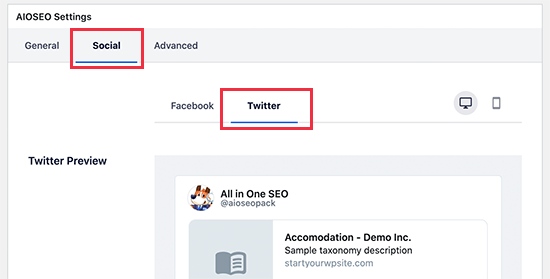
现在,您需要向下滚动到“图像源”部分,然后单击下拉菜单。
您可以选择提供的图像选项之一,或选择“自定义图像”来上传新的 Twitter 图像。
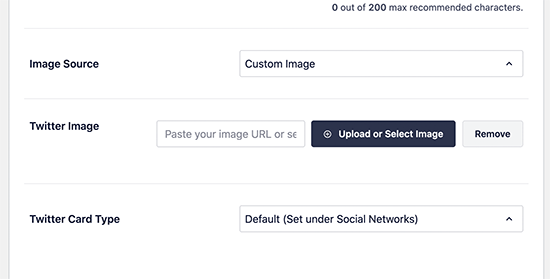
之后,您只需单击“上传或选择图像”按钮即可从计算机上传图像或使用 WordPress 媒体库中的图像。
完成后,请不要忘记单击“更新”按钮来保存更改。
测试帖子是否具有有效的 Twitter 卡图像
设置 Twitter 卡片图像后,您将需要对其进行测试,以确保当有人共享来自您的WordPress 博客的链接时它们能够正确显示。
只需复制您要测试的页面或帖子的 URL,然后转到Twitter 卡验证器网站。将 URL 粘贴到“卡 URL”字段中,然后单击“预览卡”按钮。
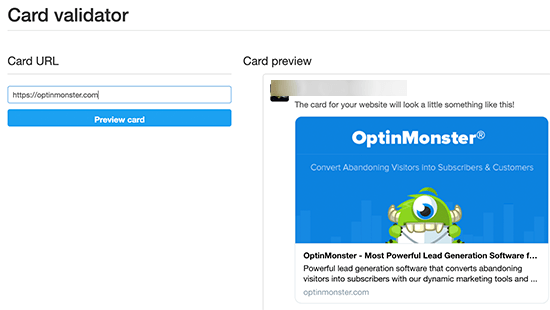
然后,卡片验证器工具将获取该链接,并向您展示当有人在 Twitter 上分享该链接时该链接的外观预览。
对 WordPress 中损坏的 Twitter 卡图像进行故障排除
如果您按照上述步骤操作,但仍然看不到正确的 Twitter 卡片图像,那么您可以尝试这些简单的故障排除提示。
清除 WordPress 缓存
Twitter 图像损坏的最可能原因是WordPress 缓存插件。即使您已在 All in One SEO 中设置 Twitter 卡片图像,您的缓存插件可能仍显示过时的版本。
要解决此问题,您需要清除 WordPress 缓存,然后使用Twitter 卡验证器工具再次测试。
选择正确的图像尺寸
确保您设置用作 Twitter 卡的图像既不太小也不太大。Twitter 建议图片的最小分辨率为 144×144 像素,大小小于 5MB。
提示:您可以在我们为 WordPress 初学者提供的终极社交媒体备忘单中了解有关社交媒体图像大小的所有信息。
我们希望本文能帮助您修复 WordPress 中损坏的 Twitter 卡片图像。您可能还想查看我们关于如何增加博客流量的终极指南,或者我们的专家精选的WordPress 最佳社交媒体插件。



